Sei alla ricerca del miglior software di backup di Outlook? In questo articolo, abbiamo compilato i sei migliori programmi di backup di Outlook del settore che ti aiuteranno a eseguire il backup e la migrazione dei file di dati di Outlook come e quando necessario. Alcuni di questi sono software di backup di Outlook gratuiti e alcuni sono a pagamento con opzioni molto più avanzate. Soffermati sull'articolo e fai la scelta giusta.
Potrebbe essere difficile eseguire un backup completo di file, cartelle, e-mail e impostazioni di Outlook utilizzando metodi fai-da-te. L'installazione di un software di backup di Outlook lo farà eseguire automaticamente il backup dei dati di Outlook. Sebbene il backup manuale dei dati di Outlook sia completamente gratuito, è comunque un compito laborioso. Oltre ai file PST, esistono numerosi altri file e impostazioni di cui è necessario eseguire il backup.
I seguenti strumenti di backup di Microsoft Outlook semplificheranno la protezione dei dati di Outlook anche se non ne hai il tempo. Tuttavia, se vuoi provare il metodo manuale, abbiamo coperto anche quello.
Crea un Backup di Outlook Utilizzando la Funzione di Importazione/Esportazione
Utilizzando questa funzione di backup gratuita di Outlook, puoi facilmente esportare o importare il tuo importante file PST da Outlook, che fungerà da file di backup e, quando necessario, puoi importare il file di backup nello stesso sistema o in un altro sistema.
Passaggi che Puoi Seguire per Eseguire il Backup dei Dati di Outlook:
- Clicca sul File scheda e scegliere il Import/Export opzione.
- Seleziona il Export all'opzione File dall'elenco.
- Seleziona l'opzione File di dati di Outlook (.pst) per il backup, questo aiuta a eseguire il backup dei file PST di Outlook.
- Decidi la cartella di destinazione e fai clic Finish.
Un'altra opzione che puoi provare è a Personal Folders Backup Add-in, può aiutarti a eseguire manualmente il backup di Outlook se stai utilizzando versioni precedenti del software. Poiché funziona solo con l'edizione a 32 bit di Outlook 2010 e le versioni precedenti. Le ultime versioni di Outlook 2013, 2016, 2019 o Outlook 2021 non lo supportano. Quindi, questo fatto rende necessario un programma di backup di Outlook.
A volte l'utilizzo di metodi manuali può anche causare confusione, perdita di dati e danneggiamento di file PST e OST. Per questo motivo, l'utilizzo del software di backup di Outlook è un modo semplice per eseguire il backup dei dati.
5 Migliori Utilità di Backup di Outlook:
- Remo Outlook Backup and Migrate Tool.
- EaseUS Todo Backup.
- Safe PST Backup.
- Outlook Backup Toolbox.
- Yodot Outlook Backup.
1. Strumento di Backup e Migrazione di Remo Outlook
Questo strumento è progettato esclusivamente per il backup di Outlook. Aiuta nel facile ripristino, backup e migrazione dei dati di Outlook senza alcuna limitazione. È possibile utilizzare questo strumento per eseguire automaticamente il backup e migrare specifici attributi di Outlook, come impostazioni, note e allegati, senza dover importare ed esportare Outlook manualmente.
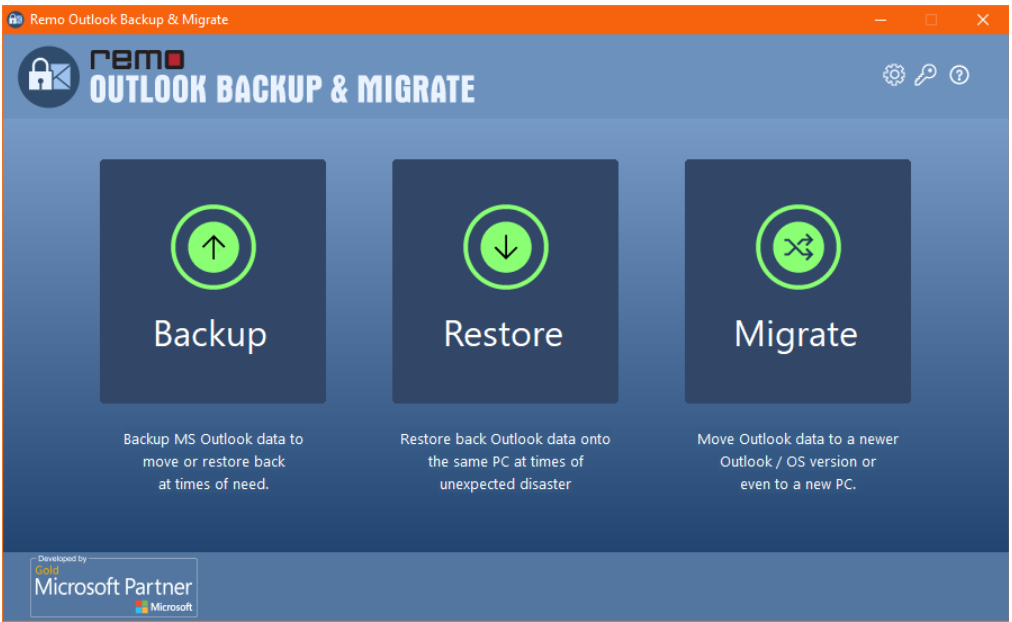
Lo strumento viene fornito con 2 opzioni di backup come Smart Backup E Advanced Backup.
Puoi creare un backup completo con un solo clic grazie allo strumento Remo Outlook Backup and Migrate. La funzione Smart Backup esegue il backup di tutti i dati di Outlook, inclusi profili, account, e-mail, contacts, riviste, regole, avvisi nei file OST e PST e qualsiasi altra cosa necessaria per ripristinare Outlook.
Mentre, Advanced Backup consente di pianificare i backup, modificare i parametri di backup (posizione di destinazione, rapporto di compressione, password, ecc.) ed eseguire il backup di profili o elementi specifici solo di cui hai bisogno.
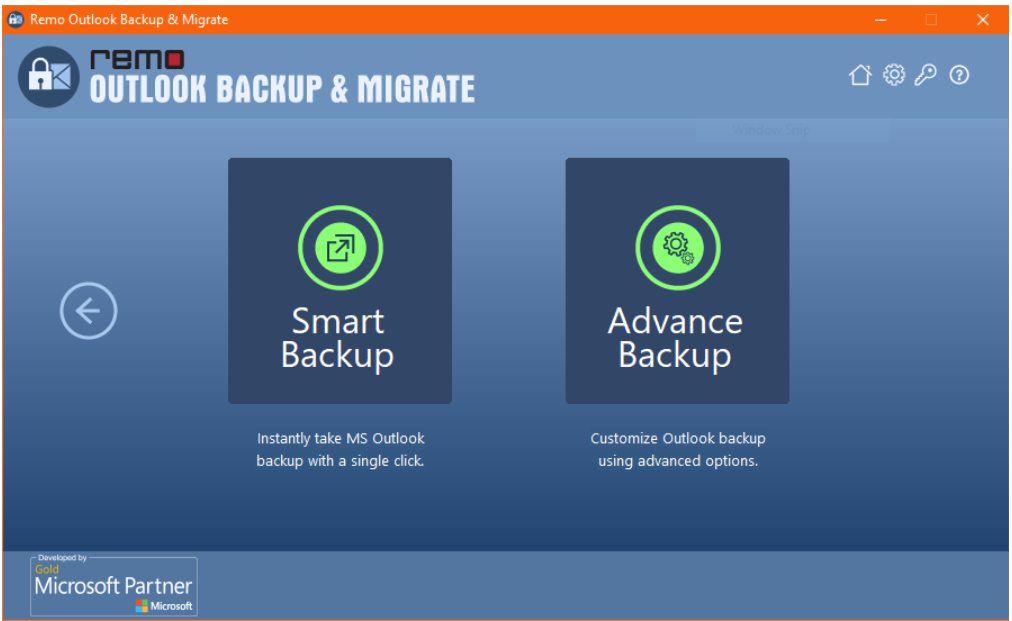
Questo strumento fornisce anche una migrazione senza problemi poiché spostare Outlook su un nuovo computer o aggiornare Outlook a una nuova versione è un compito difficile. Remo Outlook Migration Tool è progettato per semplificare il complesso processo di migrazione di Outlook. Lo strumento ti consente di eseguire un backup di Outlook in modo rapido e spostare Outlook su un altro computer o la versione di Outlook in pochi secondi.
È disponibile per le ultime versioni di Windows 11 e Windows 10. Insieme alle ultime versioni di Outlook come Outlook 2021, Outlook 2019, Outlook 2016, Outlook 2013 e anche versioni precedenti.
Traits:
- Consente backup illimitati, completi e selettivi. Inoltre, ti consentirà di pianificare i backup.
- Viene fornito con tre opzioni i.e., Backup, Restore E Migrate.
- È possibile eseguire il backup sia dei file OST che dei file PST.
- Il software funziona su un meccanismo di sola lettura e mantiene l'originalità dei file PST e OST senza alterarli.
- Un backup viene salvato come file .obm file, un formato di file speciale utilizzato esclusivamente dal software Remo Outlook Backup and Migrate per il backup e ripristinare Outlook che viene fornito anche con la protezione tramite password.
- Supporta tutti i sistemi operativi Windows.
- Fino a 25 GB of Outlook data può anche essere archiviato su un archivio cloud crittografato chiamato Remo Backup.
- Tutti i requisiti di backup, ripristino e migrazione di Outlook possono essere soddisfatti con questo unico strumento, quindi è uno dei migliori strumenti di backup di Microsoft Outlook finora.
- Fornisce supporto tecnico gratuito al 100% 24 ore su 24, 7 giorni su 7.
Prezzo:
È il principio del primo tentativo, quindi dell'acquisto. È gratuito da scaricare e provare. Non appena avrai un'anteprima dello strumento, saprai se è all'altezza delle tue aspettative. La licenza per utente singolo ha un prezzo $49.97 e licenza Tech/Corp presso $399.97.
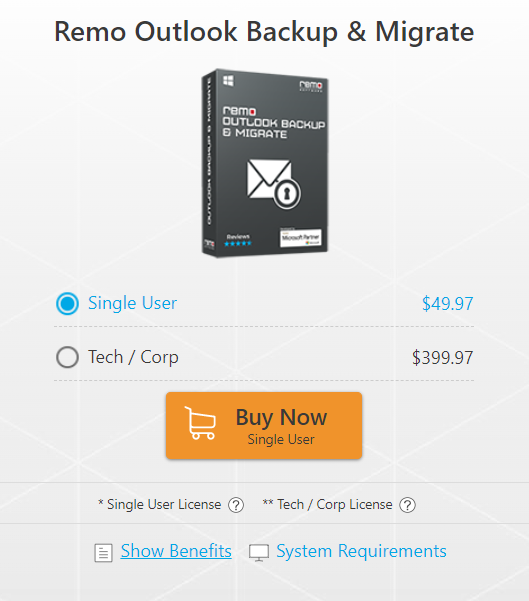
Reviews:
Il prodotto ha 4.8-star ratings e ottime recensioni su piattaforme di recensioni affidabili come Trust pilot.
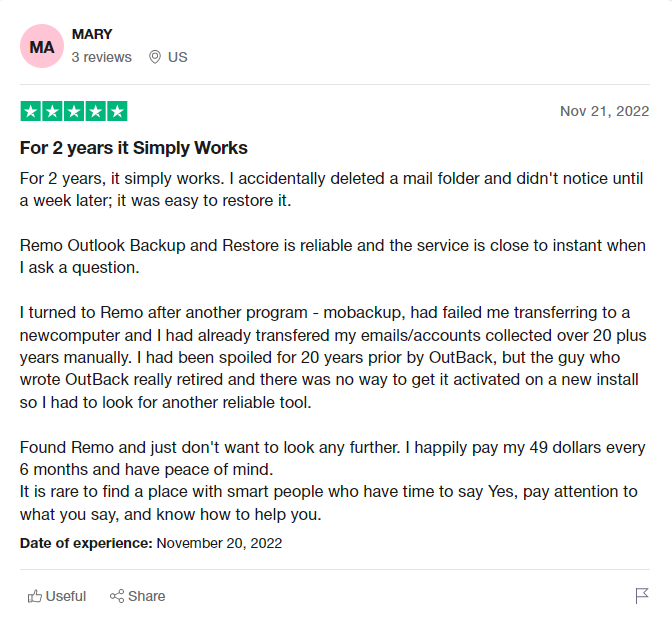
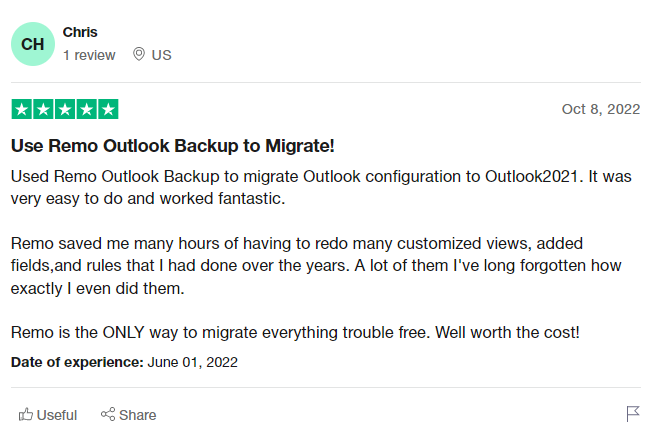
Come Utilizzare lo Strumento di Backup e Migrazione di Remo Outlook?
- Scaricamento Software di backup e migrazione di Remo Outlook sul tuo computer e installalo.
- Dopo aver avviato lo strumento, fare clic su Backup opzione, nella schermata successiva vedrai due opzioni Smart Backup and Advanced Backup. Scegli l'opzione adatta alle tue esigenze e clicca su Next.
- Se scegli Advanced Backup, è necessario personalizzare i parametri di cui eseguire il backup.
- Al termine del backup, selezionare View Report per visualizzare l'anteprima del file di backup.
- Ora puoi fare clic su Finish e verrà creato un backup con l'estensione del file .obm.
- Guarda il video tutorial per conoscere meglio il processo.
2. EaseUS Todo Backup
EaseUS Todo Backup è un altro strumento di backup di Microsoft Outlook che puoi considerare come software di backup PST. Sebbene non sia progettato specificamente per Outlook, è uno strumento di backup affidabile per Outlook. Può eseguire il backup di file, e-mail e persino dell'intero sistema operativo con file compressi.
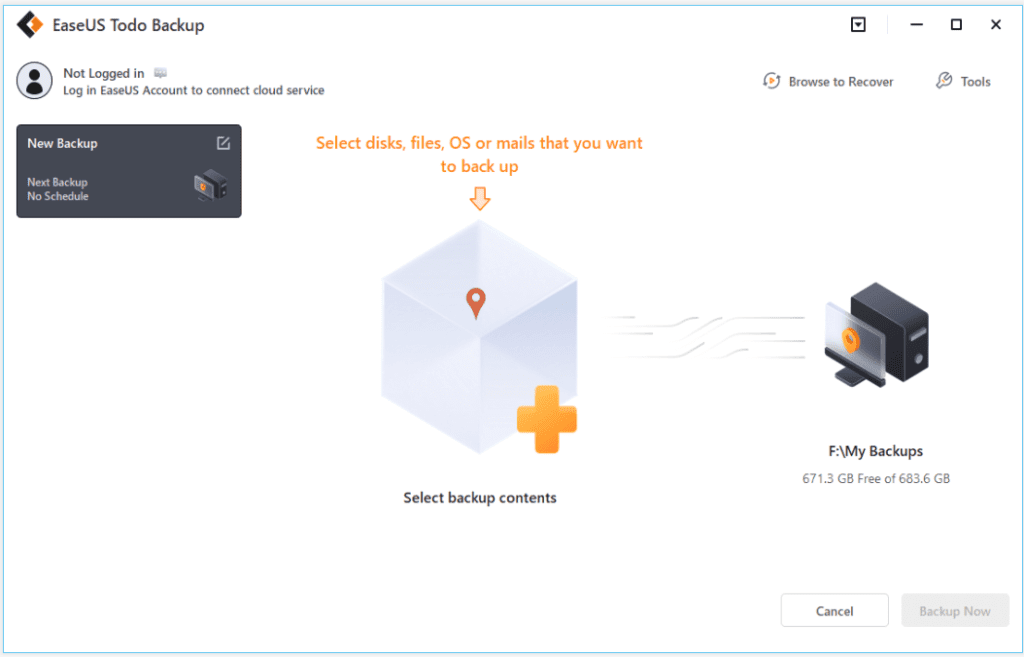
È possibile impostare i backup in modo che si verifichino a intervalli regolari utilizzando questo strumento di backup di Outlook. Inoltre, ha una funzione di ripristino che consente di ripristinare i backup di Outlook. Può anche essere utilizzato per trasferire i tuoi file su un altro computer o clonare il tuo disco rigido.
Traits:
- Consente il backup completo di Outlook.
- Opzione per pianificare il backup quando necessario, il backup di Outlook è automatico.
- È possibile utilizzare questo strumento per eseguire il backup dei file sul disco rigido o in una cartella locale.
- Aiuta nel ripristino facile e dispone di 250 GB di spazio di archiviazione cloud.
Price:
La versione gratuita dello strumento presenta alcune limitazioni come una minore velocità di ripristino, non può trasferire il sistema su un altro PC e nessun backup intelligente. Ma se vai con il Home versione a cui è prezzato $39.95 e il Enterprise versione a $49.00 con tutte le funzionalità incluse.
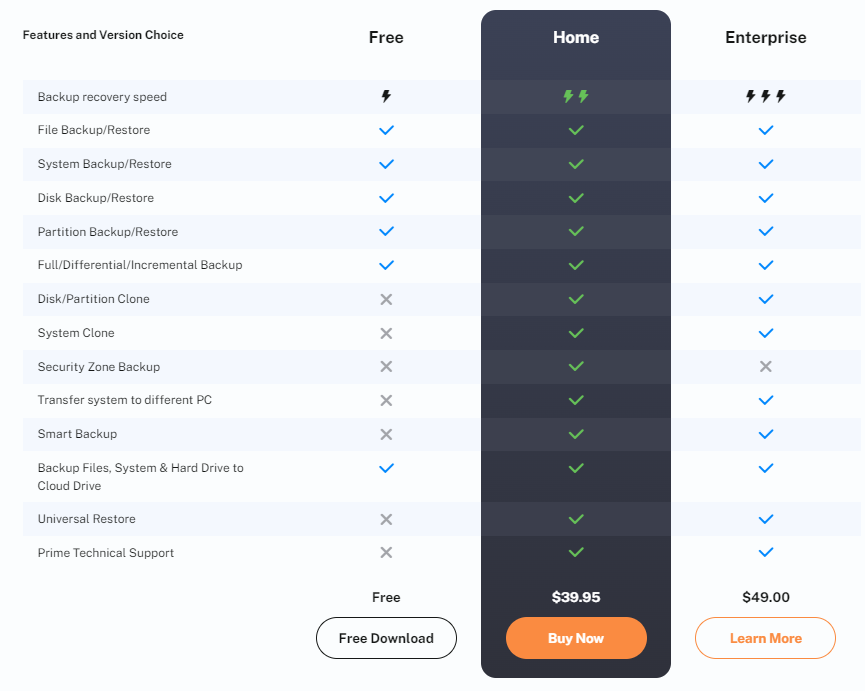
Reviews:
Il software di backup EaseUS ha 4.7 ratings nel complesso per il suo supporto clienti. Tuttavia, non siamo riusciti a trovare alcuna recensione sulle prestazioni del prodotto.
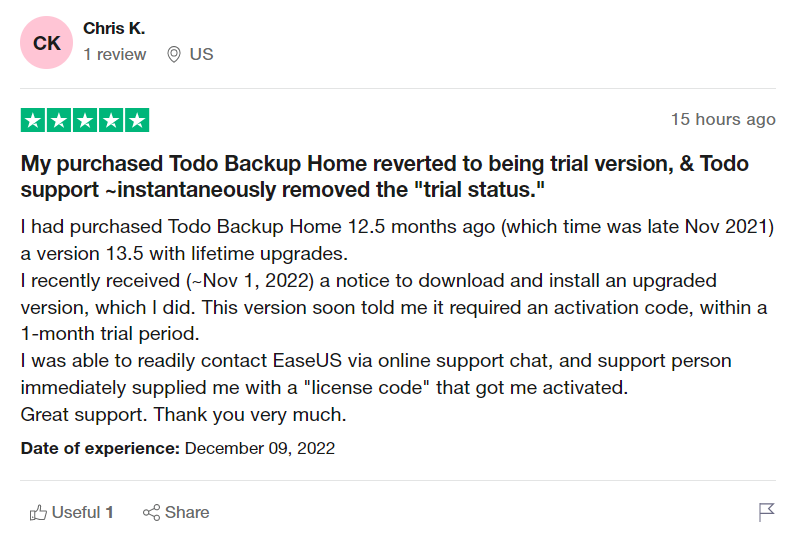
3. Backup PST Sicuro
Safe PST Backup è uno strumento gratuito che esegue automaticamente il backup dei file PST di Outlook, è uno dei miglior software di backup della posta elettronica di Outlook. Supporta versioni di Outlook come 2019, 2016, 2013 e versioni precedenti. Uno dei principali vantaggi dello strumento è la possibilità di eseguire il backup dei file PST anche quando Outlook è chiuso o non è possibile aprirlo. È possibile pianificare un backup dei file PST e salvarli sulla rete, sui dispositivi di memoria e sui dischi rigidi locali ed esterni.

Traits:
- Eseguire manualmente il backup dei dati di Outlook o utilizzare un backup pianificato. Lo strumento fornisce anche il backup incrementale.
- Puoi anche eseguire il backup delle cartelle personali di Windows insieme a Outlook.
- I file di backup sono protetti da password.
- È compatibile con le ultime versioni di Windows.
- Puoi utilizzare questo strumento anche per ripristinare il backup.
Price:
È uno strumento gratuito, puoi scaricarlo e utilizzarlo direttamente. Uno strumento gratuito ha alcune limitazioni ma ha anche un Enterprise version, che ha un prezzo $99.95 che è un po 'caro e devi acquistare 5 volumi, anche se viene fornito con una garanzia di rimborso di 14 giorni.
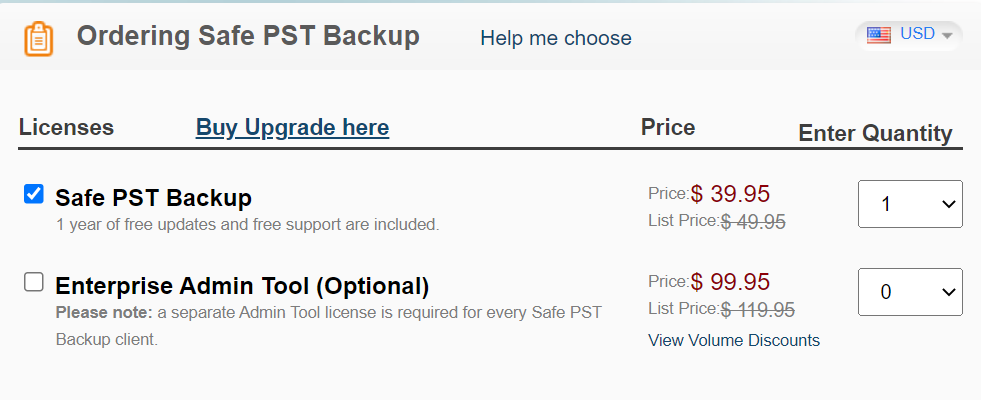
Reviews:
Esso ha 4.2-star valutazioni su piattaforme di recensioni affidabili. Gli utenti hanno parlato principalmente del Enterprise l'edizione è più affidabile della versione gratuita.
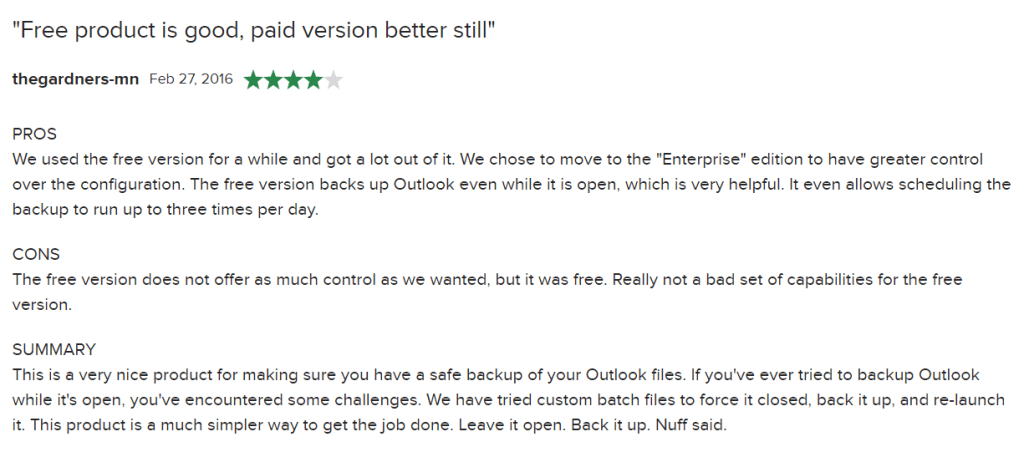
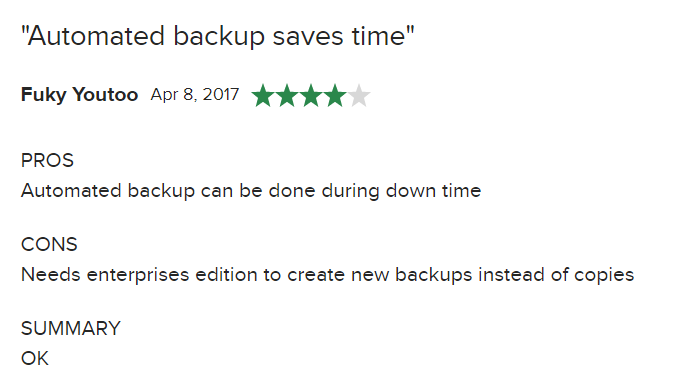
4. Casella Degli Strumenti di Backup di Outlook
Outlook Backup Toolbox è un'utilità completa per il backup e il recupero i dati di microsoft outlook. Puoi usarlo per creare un backup completo di tutti i dati nel tuo account Outlook, inclusi e-mail, contatti, note e password.
Ci sono due pulsanti sulla schermata di avvio: Backup E Restore proprio come gli altri concorrenti. La finestra di backup verrà avviata quando si fa clic sul pulsante Backup.
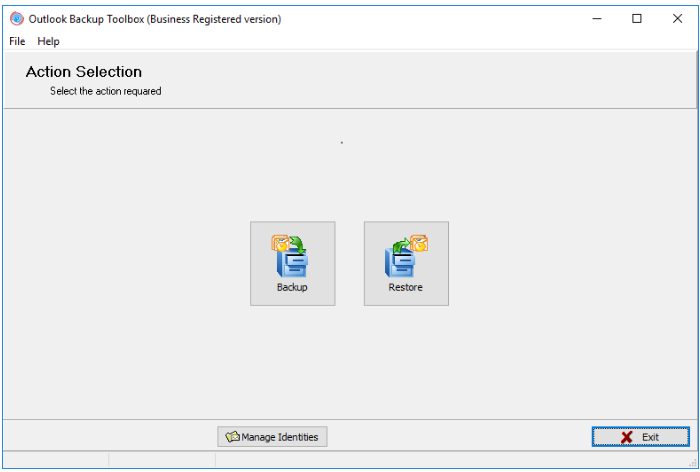
Traits:
- Ti aiuta a eseguire il backup e ripristinare i file PST.
- Puoi eseguire il backup e ripristinare gli account di Outlook.
- Ti aiuterà anche a eseguire il backup di regole e impostazioni con account Outlook protetti da password.
Price:
Gratuito da scaricare e utilizzare.
Reviews:
Il software ha 4.0 ratings su TrustPilot. Le recensioni principali riguardano il ripristino del CD, non molto per il backup di Outlook.
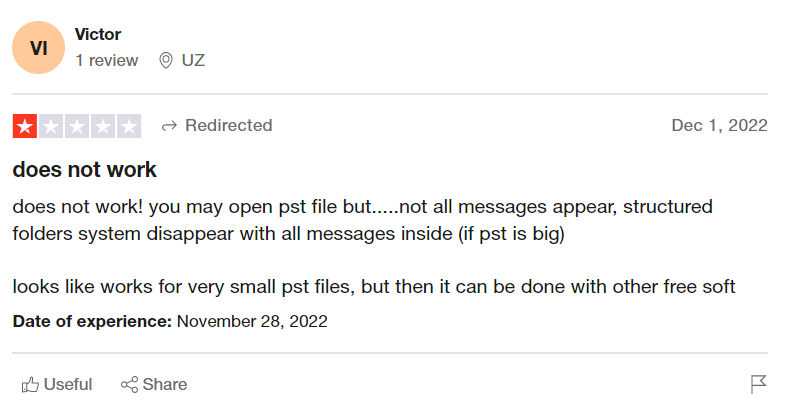
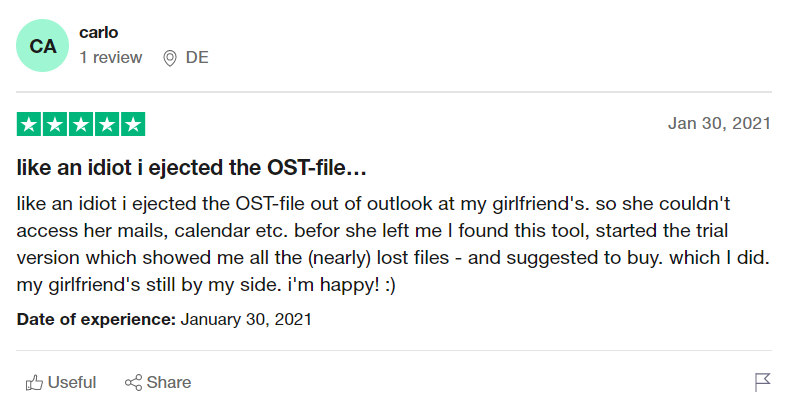
5. Yodot Outlook Backup
Yodot Backup Outlook PST per eseguire un backup dell'intero profilo di Outlook. Con l'aiuto di questo strumento, puoi facilmente eseguire il backup di tutti gli elementi di Microsoft Outlook, inclusi contatti, e-mail, cartelle e-mail, note, eventi del calendario, cartelle personali, ecc.
Inoltre, ti consente di spostare i tuoi profili di Outlook tra tutte le versioni di Outlook e computer Windows e Mac. Ci sono tre opzioni che vengono visualizzate quando avvii lo strumento, ovvero Backup, Ripristino e Migrazione.
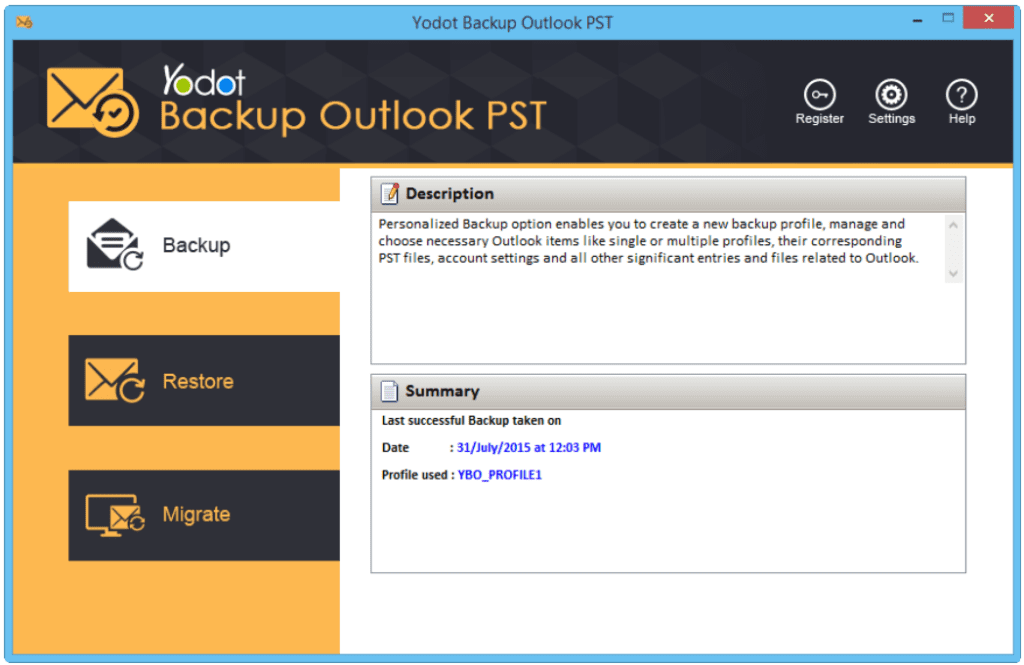
Traits:
- Opzioni di backup automatico e backup pianificato.
- Opzioni per Smart Backup e Advanced Backup per eseguire il backup di particolari elementi e impostazioni.
- L'interfaccia user-friendly di un'applicazione ne facilita l'utilizzo anche per i nuovi utenti.
- Comprimi e dividi il backup per supportare una facile archiviazione di dati di Outlook di grandi dimensioni.
Price:
Yodot Backup Outlook PST ha un prezzo $49.97.
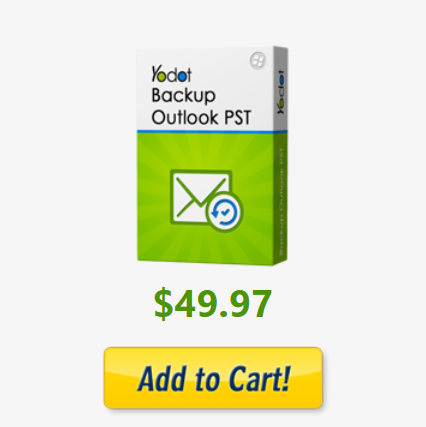
Reviews:
Lo strumento ha buone recensioni sul suo sito web.
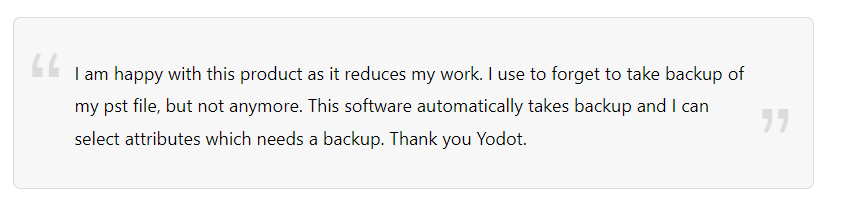
Questi sono i cinque strumenti che consideriamo ottimi per creare un backup dei dati di Outlook. Per semplificarti le cose, abbiamo provato a confrontare alcuni tratti di questo software nella tabella di confronto qui sotto.
Confronto dei Migliori Software di Backup di Outlook:
| Bedste Outlook Backup Tool | Pris for enkeltbruger | Eksklusivt til Outlook Backup | Planlagte sikkerhedskopier | Smart Backup | Nem indbygget migrering | Begrænsninger for sikkerhedskopiering | Sikkerhed for originale data | Opgraderingsomkostninger | 24/7 Tech Support |
| Remo Outlook Backup and Migrate Tool |
$49.97 (Onetime Purchase) | Yes | Yes | Yes | Available | Unlimited | Yes | Free Single User Upgrade. (Tech/Corp License at $399.97) | Available 24/7 |
| EaseUS Todo Backup | $39.99 (Onetime Purchase) | No | Yes | No | Not Available | Limited | No | $49.99 (Enterprise Version) | Not Available for Free Version |
| SafePST Backup Tool | $39.99 (Onetime Purchase) | Yes | Yes | Yes | Not Available | Unlimited | Yes | $149.99 (Enterprise Version Minimum of 5 licenses to be Purchased) | Available |
| Recovery Tool Box | $29.99 (Onetime Purchase) | No | No | No | Not Available | Limited | Yes | Not Available | Not Available 24/7 |
| Yodot Backup PST Tool | $49.99 (Onetime Purchase) | Yes | Yes | Yes | Not Available | Unlimited | Yes | Not Available | Available 24/7 |